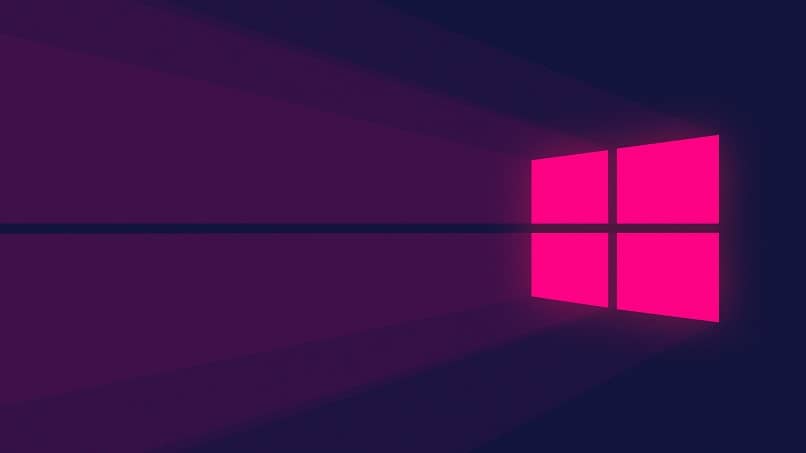
Se o seu PC é usado por várias pessoas (por exemplo, pelos seus filhos ou irmãos em casa), é possível que cada um queira colocar um tema diferente no Windows 10. Se quiser evita que os temas mudem as configurações do ponteiro do mouse No Windows 10, você está no artigo indicado.
O Windows é um sistema operacional muito prático, intuitivo e amigável. Você tem muitas opções para alterar as configurações do mouse, conforme indicado na página oficial de suporte da Microsoft. No entanto, alterá-lo constantemente pode ser irritante.
Mas antes de explicarmos como você pode evitar que os temas alterem as configurações do ponteiro do mouse no Windows 10, vamos lembrá-lo rapidamente como você pode modificá-lo em primeiro lugar. Continue lendo, na próxima seção você encontrará essa informação.
Etapas para modificar o ponteiro do mouse no Windows 10
Entre as escolhas múltiplas oferecido pelo Windows, este sistema operacional nos permite customizar o cursor do mouse, mudando sua cor, tamanho e até mesmo sua forma. Se isso é algo que você gostaria de tentar, explicaremos os passos simples que você deve seguir para alcançá-lo.
- A primeira coisa que você deve fazer é abra o menu Configurações, que você pode conseguir facilmente no menu iniciar, clicando no símbolo em forma de noz.
- Uma vez lá, você deve selecionar a opção ‘Dispositivos’ e imediatamente procurar no menu à esquerda a opção que diz ‘Mouse’ para clicar nela.
- Então, você deve ir para a parte direita da janela e clique em ‘Opções adicionais do mouse’. Isso abrirá uma nova janela com cinco guias.
- Na guia ‘Ponteiros’, você pode escolha o tipo de ponteiro que você mais gosta, seja a seta clássica, a cruz de precisão, a barra de texto, entre outros.
Por outro lado, se você deseja modificar o tamanho ou a cor do ponteiro, pode clicar na opção ‘Ajustar o mouse e o tamanho do cursor’. Isso o levará a uma janela com várias opções para personalizar o ponteiro.
Como evitar que os temas alterem as configurações do ponteiro do mouse no Windows 10?
Se você realmente deseja bloquear a possibilidade de modificação do ponteiro do mouse, a primeira coisa a fazer é acessar o registro, onde também poderá modificar as senhas de administrador. Por isso, digite ‘regedit’ no localizador da barra de tarefas Windows 10, execute o registro e siga estas etapas:
- No espaço à esquerda procure a pasta chamada ‘HKEY_CURRENT_USER’ e clique na seta à esquerda para exibir seu conteúdo.
- Dentro dela, procure a pasta ‘SOFTWARE’ e repita o mesmo procedimento.
- Você também irá replicar essas ações com as pastas ‘Políticas’, ‘Microsoft’ e, por fim, ‘Windows’.
- Quando estiver na pasta do Windows, se nunca a acessou antes, você deve criar uma senha Clique com o botão direito em ‘Windows’ e escolha a opção ‘Novo’ e imediatamente a seguir ‘Chave’, dando-lhe o nome de ‘Personalização’. Se esta chave já foi criada, basta acessá-la diretamente.

- Em seguida, em ‘Personalização’ você deve crie um novo valor DWORD de 32 bits com o nome ‘NoChangingMousePointers’.
- Uma vez que este novo valor foi criado, clique duas vezes nele e atribui o valor 1 em uma base hexadecimal.
Com isso você já terá bloqueado a opção de modificar o ponteiro do mouse. E se a qualquer momento você desejar permitir novamente que as configurações do ponteiro sejam alteradas, você não deveria se preocupar. Tudo que você precisa fazer é seguir os mesmos passos e definir o valor 0 na base hexadecimal.
Verifique se você fez as alterações corretamente
Se você deseja verifique se a modificação foi feita Reinicie o PC com sucesso e siga o mesmo procedimento descrito na seção anterior para tentar alterar as configurações do ponteiro. As propriedades do ponteiro não devem mais aparecer entre as propriedades do mouse.
Esperamos que este artigo tenha ajudado a evitar a alteração das configurações do ponteiro do mouse. Lembre-se de que é sempre recomendável que, antes de fazer qualquer modificação, faça um backup do seu PC, para o caso de mais tarde desejar recuperar a configuração inicial.